Как сделать поп арт-портрет на стене комнаты
Продуманный дизайн комнаты всегда создает гармоничную атмосферу. В обилии направлений интерьерного дизайна существует достаточно молодой поп-арт. Он не так распространен на просторах СНГ, как тот же модерн или классика, но именно он способен внести нотку современного массового искусства в пространство комнаты. Чтобы изобразить на стене помещения рисунки в стиле поп-арт вовсе необязательно приглашать профессионалов.Немного материалов, оборудования и терпения помогут вам оформить стену самостоятельно.

Приготовьте:
- ноутбук;
- проектор;
- цифровое изображение в стиле поп-арт;
- карандаш;
- кисть с жесткой щетиной;
- акриловые краски;
- воду;
- бумажные полотенца;
- малярный скотч;
- краску для доски.
Вначале вам необходимо выбрать рисунок в стиле поп-арт. Лучше всего смотрятся комиксные портреты с облаками для слов или мыслей, изображенного человека. Изображение должно быть цифровым. Обратите внимание, пропорционально оно должно соответствовать тому участку стены, на который вы собираетесь его перенести. Найти подходящие рисунки вы можете в Google. Обязательно отредактируйте выбранный графический файл в редакторе, оставив от изображения только линии и при необходимости отразив его зеркально.
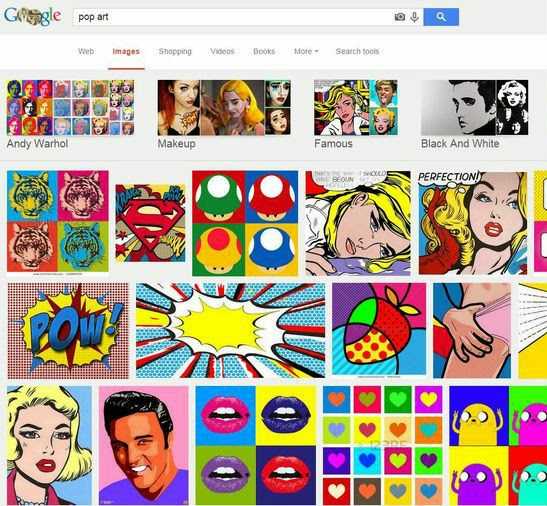
Подключите к ноутбуку проектор и направьте его на стену. Регулируйте размер транслируемого изображения так, чтобы он заполнял область, определенную вами под рисунок.
Карандашом начните обводить контуры рисунка, транслируемые проектором. Очень важно сделать эту часть работы за один раз. Проектор не нужно перемещать. Попасть в уже нанесенные линии рисунка после перемещения техники будет очень сложно. Сильно на карандаш не давите, впоследствии его необходимо будет стереть, так как он будет виднеться через слои акриловых красок. Перенеся рисунок на стену, выключите проектор, не двигая его, и убедитесь, что на стене изображены все линии рисунка.

Можете приступать к разрисовыванию стены. Используйте для этого акриловые краски и толстую жесткую кисть. Чтобы не заходить на контуры, можете дополнительно использовать малярный скотч. Если вы не хотите, чтобы краски светлых оттенков были прозрачной текстуры, смешивайте их с белой краской. Цвет станет немного светлее, но будет более плотным.

Область с мыслями или словами поп-арт портрета окрасьте специальной краской для досок. Впоследствии на этот участок стены вы сможете наносить разные слоганы и фразы, тем самым, меняя атмосферу в комнате.

kolodiydecor.blogspot.com
Как сделать арт в Фотошопе. Портрет в стиле поп-арт
Портрет в стиле поп-арт выглядит необычно, интересно и часто используется дизайнерами в различных проектах. В его создании нам поможет программа «Фотошоп». В этом уроке будем пользоваться версией на русском языке. Существует несколько способов сделать поп-арт в «Фотошопе». Рассмотрим один из самых простых. В качестве исходника можно взять любую фотографию, в том числе с животными или растениями. Но чаще всего используются изображения людей. Обработать можно фотографию любого качества, но, как показывает практика, удобнее работать с большим разрешением, около 300 пикселей. В «Фотошопе» гораздо легче обрабатывать качественный исходник.
Начало работы в программе
Для начала выберем изображение для обработки, чтобы превратить его в арт-объект. Затем создаем новый документ, выбрав в меню «Файл» соответствующий пункт. В открывшемся окне устанавливаем его размер — 1400 х 1200 пикселей, и разрешение – 300 пикселей. Такой размер подойдет для распечатки будущего плаката. Фон оставляем белым. Нажимаем кнопку «ok». Перетаскивает на новый файл изображение с портретом и растягиваем его до нужного размера, удерживая клавишу Shift, учитывая, что по краям плаката будет рамка.

Как выделить объект
Выделяем фигуру человека при помощи инструмента «Быстрое выделение». Перейти на инструмент «Быстрое выделение» можно, нажав клавишу W. В настройках выставляем размер – 4 пикселя. Если фон светлый, проблем при этом возникнуть не должно. При недостаточной контрастности выделяем все участки по очереди и удаляем клавишей Delete. Перед тем как сделать арт в «Фотошопе», нужно исправить все недочеты. Убрать лишнее выделение можно тем же инструментом, но с зажатой клавишей Alt. Если по контуру объекта возникнут искажения, исправить их можно при помощи маски слоя или инструмента «Ластик» с максимальной жесткостью и непрозрачностью. Перемещаться по изображению удобнее всего, зажимая пробел и перетаскивая объект левой кнопкой мыши.
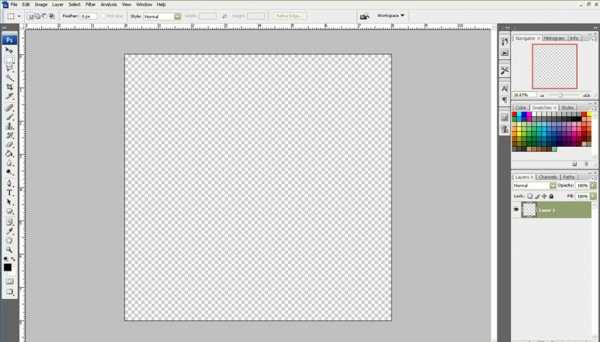
Работа с фильтрами
Перед тем как сделать арт-портрет в «Фотошопе», подготавливаем объект. Для этого кликаем правой кнопкой мыши по картинке и копируем выделенную область на новый слой, используя меню «Выделение». Отключаем видимость фона и обесцвечиваем объект, используя сочетание клавиш Ctrl+Shift+U. На следующем шаге нашего урока о том, как сделать портрет «поп-арт» в «Фотошопе», нам нужно применить к изображению специальный фильтр. Переходим в меню «Фильтр», выбираем пункт «Галерея фильтров» и во вкладке «Имитация» находим «Очерченные края». В параметрах указываем следующие значения: «Интенсивность» — 0, «Пастеризация» — 2. Второй пункт вы можете менять по своему усмотрению, выбирая оптимальные параметры для конкретного изображения. Применяем фильтр и закрываем окно. К текущему слою добавляем корректирующий со значением «Пастеризация». Сделать это можно в меню слоев, нажав на круглый черно-белый значок. В параметрах выставляем значение «20» и скрываем палитру. Значение пастеризации также можно изменять, ориентируясь на качество вашего изображения. Желательно выбирать параметры с наименьшим количеством шума.
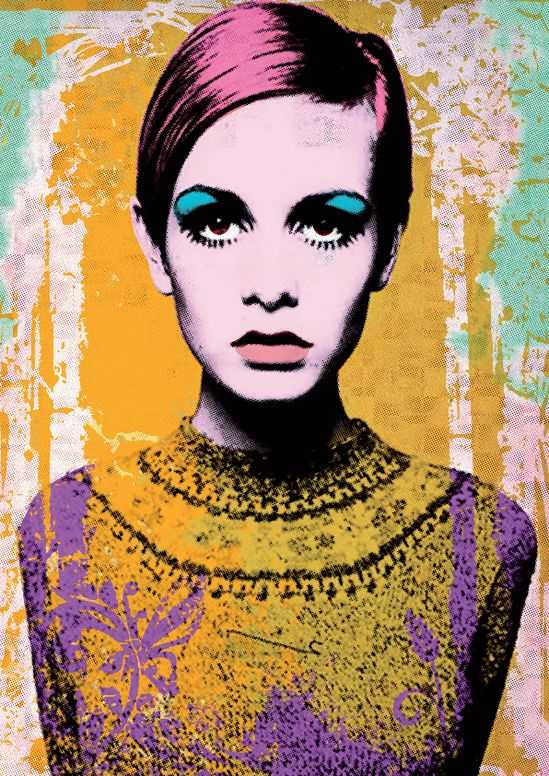
Заливка цветом
Перед тем как сделать арт в «Фотошопе CS6» или любой другой версии программы, нужно раскрасить его в нужные цвета. Создаем новый корректирующий слой, на этот раз со значением «Карта градиента», и вызываем окно редактора. В нем выбираем любой понравившийся градиент и устанавливаем собственные цвета:
- на позиции 0% — темно-синий;
- на позиции 25% — темно-красный;
- на позиции 50% — светло-синий;
- на позиции 75% — нейтральный оранжевый.
Копируем код нейтрального оранжевого цвета и вставляем его значение вместо последнего оттенка. Цвета можно изменять на свой вкус, но важно выбирать сочетающиеся оттенки.
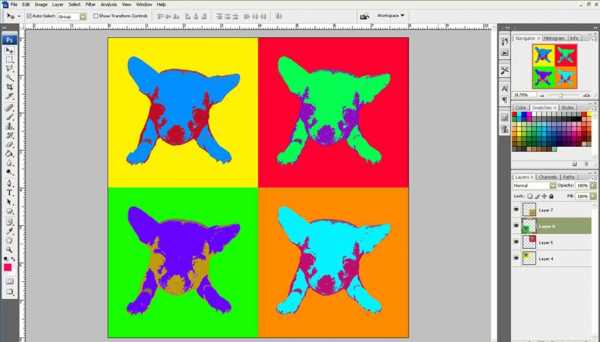
Добавление текстуры
Сделать арт в «Фотошопе», как у профессионала, поможет применение фильтров. На некоторых портретах в этом стиле красиво смотрятся текстурные элементы. Поэтому перед тем, как сделать арт в «Фотошопе», добавим текстуру к одному из оттенков на лице человека. Переходим на слой с объектом и при помощи инструмента «Волшебная палочка» выделяем лицо. Затем создаем новый пустой слой и добавляем ему маску. Заливаем слой серым цветом с непрозрачностью 50 %. Для этого на палитре цветов устанавливаем значение «B» — 50 %, а остальные параметры обнуляем. Применяем действие, закрываем окно и заливаем изображение цветом, используя сочетание клавиш Alt+Delete. В меню «Фильтр» выбираем «Галерею фильтров» и во вкладке «Эскиз» выбираем «Полутоновый узор». Контрастность ставим на максимум, размер сводим к нулю, «Тип узора» — линия. Теперь на лице появится эффект полосатости.
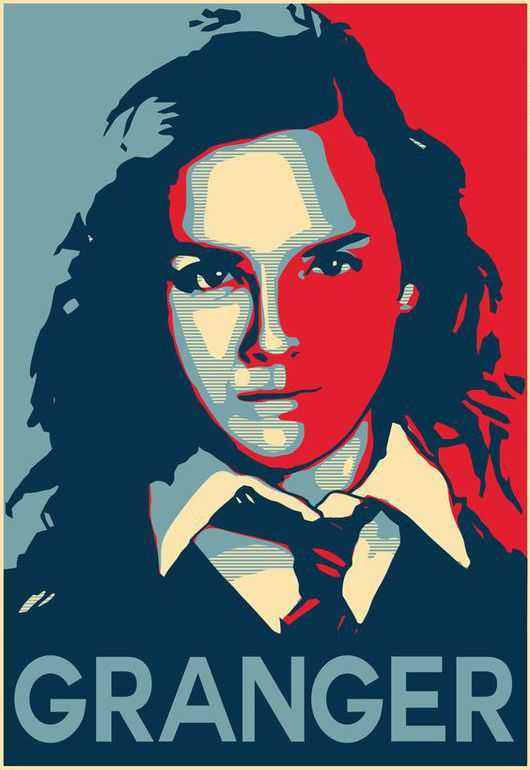
Создание рамки вокруг постера
Теперь нам нужно поработать над фото и создать рамку. Закрепляем корректирующие слои и слой с текстурой над портретом, чтобы они не смещались. Для этого просто кликаем по слоям, удерживая зажатой клавишу Alt, а слой с фигурой перетягиваем вниз. Инструментом «Выделение» рисуем прямоугольник, правая сторона которого должна располагаться точно посередине фотографии. Затем при помощи пипетки выбираем темно-синий цвет и заливаем их выделенную область. Таким же образом поступаем и со второй частью фона, заливая его темно-красный цветом. Снимаем выделение сочетанием клавиш Ctrl+D. Теперь переходим на самый верхний слой с картой градиента и создаем новый слой. Выделяем его целиком, переходим в меню «Выделение» и выбираем пункт «Модификация». В открывшемся окне ставим значение «Сжать на 45 пикселей». Делаем инверсию выделенной области, используя сочетание клавиш Ctrl+Shift+I. В палитре выбираем светло-желтый оттенок и заливаем рамку, нажав Alt+Delete. Снимаем выделение при помощи Ctrl+D. Теперь вы знаете, как сделать арт в «Фотошопе».
autogear.ru
как сделать арт портрет в фотошопе Видео
11 мес. назад
Подробный урок о создании портрета в стиле Dream art в Photoshop. Рекомендованные видео: Замена фона https://www.youtube.com/watc…
3 г. назад
стилизованный портрет в фотошопе. Результат не самый быстрый, но эффектный !!! ——————————————————…
2 г. назад
Скачайте мою игру GravityBox: 2D на iOS/Android. iOS: https://goo.gl/cEeSo6 Android: https://goo.gl/WUU16X Уроки фотошоп — Lesson #43: Как сделать …
7 мес. назад
Портрет по фотографии в стиле Dream Art Спасибо RaminDigital за чудесное интро. Материалы: action ,preset для камеры,кисти,фо…
2 г. назад
Здравствуйте дорогие друзья, подписчики и любители искусства, меня стали часто просить провести .мастер-кл…
1 г. назад
ХОЧЕШЬ РИСОВАТЬ ВМЕСТЕ СО МНОЙ? Вступайте: https://vk.com/justdrawitru Второй канал: …
11 мес. назад
Всем привет. Я художник иллюстратор, и создаю вот такие яркие цифровые портреты. В этом видео я наглядно…
В этом уроке сделаем сделаем имитацию портрета акварельными красками. Фотография для данного урока была…
3 г. назад
Cartoon style или арт-обработка портрета в фотошоп (Photoshop). Чась 1 — Подготовка. КУРС «Digital art master. Начало пути» https://www.y…
8 мес. назад
СВЯЗЬ С НАМИ: вк- https://vk.com/vector_photos Instagram-https://www.instagram.com/vec_art1/ Фейсбук-https://www.facebook.com/groups/44703… Портрет …
3 г. назад
Это вторая часть урока о том, как делать арт-ретушь портрета. Вы узнаете, как создается рисунок по фото. А…
1 г. назад
В данном видео рассмотрен один из самых простых способов создания портрета в стиле GTA 5 используя фильтр….
3 г. назад
1 часть. В этом уроке будем обрабатывать фотографию в стиле ГТА, для отрисовки контуров использую планшет,…
9 мес. назад
Всем привет. В этом видео я показываю, как происходит создание портрета в стиле Дрим Арт. В качестве примера…
2 г. назад
Сегодня мы разберем как сделать поп арт эффект портретного фото, в стиле Obama Hope ✅ Материалы из урока (фото,…
3 г. назад
Научу рисовать портреты GTA! Рисую уже 2 года. = ПОДРОБНЫЙ ВИДЕО КУРС Окупится когда нарисуете 3 портера на…
4 г. назад
Программа Adobe Photoshop CC 14.2. Портреты в стиле поп-арт очень популярны, их делают на заказ, дарят, покупают картин…
1 г. назад
ЗАКАЗАТЬ такой портрет пишите вконтакте https://vk.com/flipflop_designerили Инстаграм @risuyu.sam.
3 г. назад
О том, как рисовать, нарисовать портрет в фотошопе (Adobe Photoshop), показываю, как это делаю я. Посмотреть болшье…
1 г. назад
Интересно, могу ли я кого либо обучить!!! ☆Предыдущие видео: ➤https://www.youtube.com/watch?v=AAaazGQNNCQ …
http://prosnys.ru/che_gevara/ Из фотографии делаем картинку в стили Че. Этот портрет можно использовать для печати на…
videohot.ru
